Mail.Ru Grupul de companii lansat de stocare cloud numit „Cloud Mail.Ru». În timpul beta serviciu de testare nor, tuturor celor care au participat la testarea de stocare în cloud Cloud Mail.Ru furnizat un drum liber 100 GB de spațiu pe disc.
Toate acestea cantitate mare de stocare pe disc a rămas pentru totdeauna pentru toți utilizatorii care au înregistrat în serviciul de fișiere în timpul testării beta. În prezent, cantitatea de spațiu oferit utilizatorilor este de 25 GB.
Dimensiunea spațiului liber în nor de stocare pentru cei care au reușit să obțină un volum de 100 GB, comparabil cu dimensiunea unui hard disk mic. Alte stocare în cloud oferit gratuit volume mai mici pentru stocarea de date.
Yandex.Disk ofera gratuit 10GB, Google Drive, oferă 15 GB (cu e-mail) de spațiu pe disc, OneDrive - 5 GB, Dropbox - 2GB (gratuit poate fi crescută până la 16 GB), și de stocare Mega nor oferă un serviciu gratuit de stocare de 50 GB spațiu.
Încărcat în datele Облако@mail.ru vor fi sincronizate automat cu alte dispozitive. Fișierele plasate pe computer într-un dosar Mail.Ru Cloud (Mail.Ru Cloud) vor fi sincronizate imediat și pot fi accesate de la alte dispozitive.
În scopul de a utiliza cloud pentru a conduce cu Mail.Ru, trebuie să aveți o cutie poștală electronică în Mail.ru. Dacă nu aveți o cutie poștală de pe acest serviciu, atunci ar trebui să creeze o cutie poștală în oficiul poștal Mail.ru.
După introducerea prin e-mail, fereastra de disc deschis nor - „Cloud Mail.Ru». Utilizatorul primește gratuit 25 GB de stocare în cloud gratuit.
Pentru a mări spațiul liber pe disc, vi se solicită să achiziționeze o cantitate suplimentară de spațiu pe disc.
Instalarea aplicațiilor Mail.Ru Cloud
Pentru a instala aplicația Mail.Ru Cloud pe computer va trebui să faceți clic pe butonul „instalat pe computer.“ În fereastra care se deschide, selectați aplicația client pentru sistemul de operare: Windows, Mac sau Linux.
După descărcarea programului de pe computerul client Mail.Ru Cloud (Mail.Ru Cloud), va fi necesar pentru a instala aplicația pe computer.
În prima fereastră a expertului de instalare, trebuie să faceți clic pe butonul „Next“.
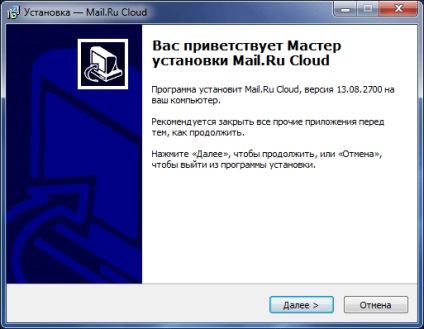
În „Selectați un folder“ puteți lăsa folderul implicit pentru a instala programul client Mail.Ru Cloud, sau selectați o altă locație pentru program. Apoi, trebuie să faceți clic pe butonul „Next“.
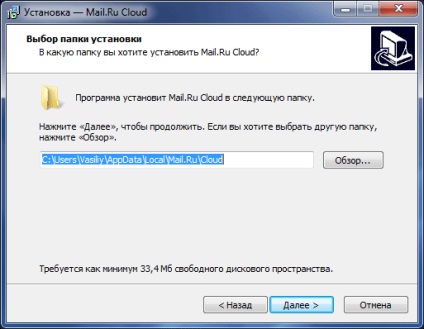
În fereastra nouă, faceți clic pe butonul „Next“.
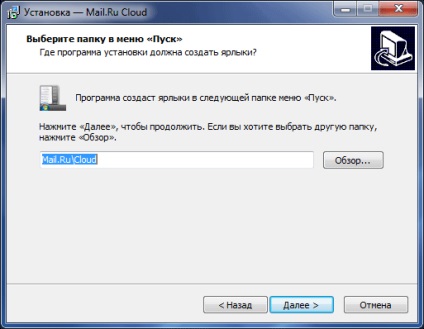
Apoi, din nou, faceți clic pe butonul „Next“.
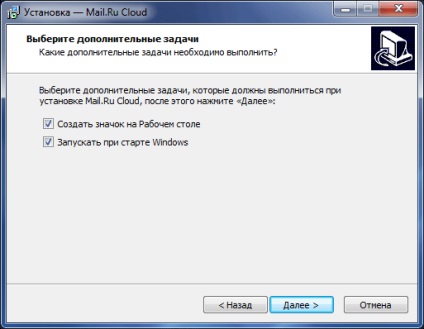
În „gata de instalare“ click pe butonul „Install“.
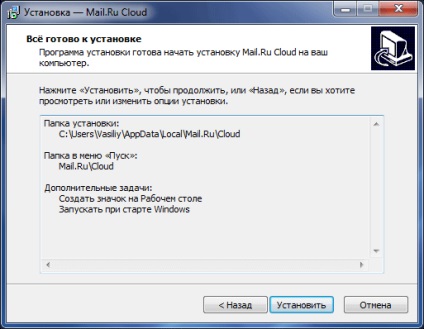
După instalarea clientului Mail.Ru Cloud pe computer se deschide expertul de instalare completează fereastra în care trebuie să apăsați pe butonul „Finish“.
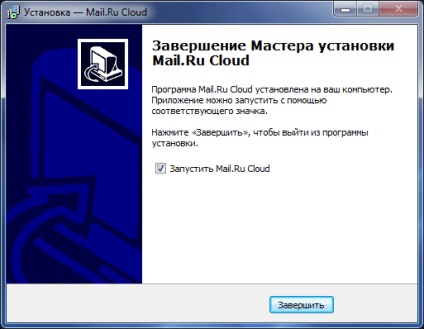
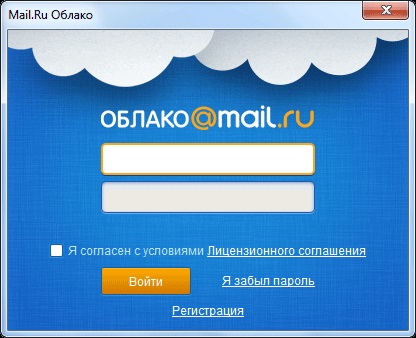
În fereastra următoare, Mail.Ru Cloud va trebui să selectați un folder de pe computer pentru a sincroniza cu unitatea de nor, și apoi faceți clic pe butonul „Continue“.

Prezentare generală Cloud Mail.Ru
La partea superioară a paginilor web pe ecran sunt „Download“ butonul „Create“, „Delete“, „Get Link“, „Set de acces“, „Mai mult“. Utilizați butonul „Descărcare“, încărcarea fișier la nor. Când descărcarea prin intermediul interfeței web dimensiunea fișierului nu trebuie să depășească 2 GB.
După ce faceți clic pe fereastra „Set de vizibilitate“, se va deschide cu dosarele care pot fi deschise pentru accesul publicului.
Stânga sunt secțiuni: „Connect“ tarif cu informații despre cantitatea de spațiu suplimentar pe disc, „nor“, „Suport“ Oferta pentru a descărca aplicații pentru diferite dispozitive.
În partea centrală a ferestrei, plasate fișierele plasate în spațiul de stocare de fișiere. Mai sus este un panou de control pe care butonul.
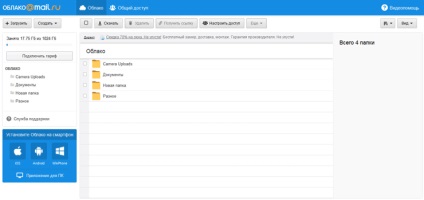
După ce faceți clic pe „Create“, puteți crea un nou dosar, documente, foi de calcul, prezentare.
Dacă vă verificați în magazin orice fișier, și apoi faceți clic pe butonul „Download“, apoi începe imediat descărcarea fișierului pe computer.
Ștergerea fișierelor pot folosi butonul „Delete“.
Cu butonul „Mai mult“ puteți copia, redenumi sau muta un fișier.
În panoul din dreapta sunt două butoane: pentru a schimba aspectul de magazin, și pentru a seta parametrii pentru sortarea fișierelor.
Pentru a partaja, sau invers pentru a bloca accesul la un fișier, trebuie să selectați mai întâi fișierul, și apoi pe partea dreaptă de stocare a face acțiunea corespunzătoare.
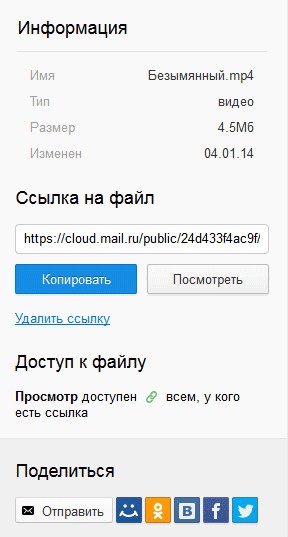
Dacă doriți să opriți alți utilizatori să acceseze fișierul, apoi pentru acest lucru, va trebui să faceți clic pe link-ul „Șterge linkul“.
Pentru butonul „Delete“, „Get Link“ și „Mai mult“ pentru a deveni activ, va fi necesar să se aloce un fișier pentru care doriți să efectuați o acțiune.
Gestionați aplicația Mail.Ru Cloud (Mail.Ru Cloud) va fi din zona de notificare (tava), există o pictogramă de program client.
concluzie
Cloud Storage Cloud Mail.Ru Mail.Ru oferă tuturor utilizatorilor de servicii de spațiu pe disc într-un „nor“.
Vasile, am o întrebare pentru scenarii de utilizare. Am încărcat câteva fișiere mari (mai mare de 2 GB) de pe computer, dar din moment ce există un hard-disk mic, șterge fișierele de pe un computer, în speranța de a ridica fișierul de la celălalt dispozitiv. fișier automat este șters și Cloud.
Este posibil de a plasa fișiere mari în nor și nu pentru a le stoca la nivel local?
Cloud Mail.ru toate fișierele sunt sincronizate și, prin urmare, în cazul în care fișierele sunt șterse de pe computer, acestea vor fi eliminate din „nor“. În timp ce setările sunt sincronizate pe care nu sunt prevăzute.
În cazul în care fișierele sunt șterse din folderul Cloud Mail.Ru, acestea vor fi eliminate și „nori“.
Aveți posibilitatea să eliminați programul din computer Mail.Ru Cloud, fără a șterge fișierele din folderul Cloud Mail.ru. În acest caz, fișierele vor fi salvate în nor, și veți avea acces la acesta numai prin intermediul interfeței web.
Sunt pe calculatorul meu șters programul și de a folosi acum nor de stocare printr-o interfață web. După îndepărtarea fișierelor de program nu sunt eliminate din Cloud Mail.ru.
Vasile, dacă am înțeles corect, dacă instalați mai întâi programul, încărca fișiere nor, iar apoi programul este eliminat, sincronizarea nu va, și fișierele descărcate vor rămâne numai în cloud?
Și un alt lucru: putem, dacă este necesar, după îndepărtarea programului mai târziu îl încărcați din nou? Nu există bariere în acest nu?
Da, o singură întrebare: o descărcare de nor poate, de asemenea, doar fișiere de până la 2 GB, sau orice?
Oksana, da, ai înțeles corect. Doar nu trebuie să ștergeți aceste fișiere din folderul pe care se află pe computer, în caz contrar fișierele vor fi șterse cu „nor“. Acest lucru se poate face după îndepărtarea programului.
Dacă este necesar, programul poate fi setat din nou, la fel ca orice alt program.
Restricție se aplică pentru a încărca fișierul în „nor“. Prin urmare, pentru a descărca de „nor“ poate orice dimensiune de fișier.
Și am o problemă - odată ce am încărcat în Cloud mult informațiile. Ei bine și, în consecință, apoi eliminate la aceste fișiere, deoarece acestea nu mai sunt sincronizate. Apoi, el a decis să adauge mai multe fișiere, re-a instala aplicația. Și ce crezi că a făcut-o? Nafig șters informațiile pe care am avut-o, și apoi au aruncat înapoi ceea ce am vrut. sincronizare Curve la toate. Dacă aș putea întreba înainte de a șterge orice. Sunt dezamăgit de curbele de serviciu.
Dmitri, cel mai probabil este pentru că vă schimbați dosarul de sincronizare.
Este păcat că dosarele sunt fie individual, fie într-o anumită cantitate. Vreau să transfere sute de dosare în care sub-foldere și mai multe foldere, și sunt fie un singur fișier sau mai multe zeci. Este posibil să se miște într-un folder? Dacă nu, atunci în viitor, este de așteptat? Dropbox poate face asta.
Oleg, nu pot răspunde la întrebările dumneavoastră, deoarece acestea nu au nici o legătură cu acest serviciu.
Este posibil pentru a viziona filme sau pentru a asculta muzică direct de nor fără a descărca?
Depinde dacă instalați pe PC client de stocare nor de software. Dacă da, atunci puteți pune dosarul în dosarul bolta pe disc. După ce se termină sincronizarea, dosarul va fi disponibil și în magazia printr-o interfață web.
Această metodă de foldere de transfer se potrivește cel mai de stocare cloud.
Am prea pasă de această problemă ca Vitali. Întrebați-l mai deplin.
Să presupunem că am pompat lecții în nor, și să le dea studenților care plătesc de școlarizare. Poate elevii mei să treacă o trimitere la nor la terțe părți? Mai degrabă va fi de lucru? Va descărcări disponibile? Voi fi capabil de a urmări care descarcă?
Ca un exemplu, pe degete: link-ul furnizat în nor Vasya, el a descărcat. Și apoi din bunătate am dat Pete un link. Văd că Peter shake?